Page 1

Знакомство с ноутбуком
Руководство пользователя
Page 2

© Copyright 2009 Hewlett-Packard
Development Company, L.P.
Bluetooth — товарный знак
соответствующего владельца,
используемый Hewlett-Packard Company
по лицензии. Логотип SD — товарный знак
соответствующего владельца. Microsoft и
Windows — зарегистрированные в США
товарные знаки Microsoft Corporation.
Приведенная в этом документе
информация может быть изменена без
уведомления. Гарантийные
обязательства для продуктов и услуг HP
приведены только в условиях гарантии,
прилагаемых к каждому продукту и
услуге. Никакие содержащиеся здесь
сведения не могут рассматриваться как
дополнение
не несет ответственности за технические
или редакторские ошибки и упущения в
данном документе.
Издание 1-е, июнь 2009 г.
Номер документа: 533485-251
к этим условиям гарантии. HP
Уведомление о продукте
В этом руководстве пользователя
описываются функции, которые являются
общими для большинства моделей.
Некоторые функции могут быть
недоступны на данном компьютере.
Page 3

Уведомление о безопасности
ВНИМАНИЕ! Для предотвращения возможных ожогов или перегрева компьютера при работе
не держите компьютер на коленях и не загораживайте вентиляционные отверстия. Во время
работы компьютер должен находиться на твердой плоской поверхности. Не допускайте
перекрытия воздушного потока жесткими поверхностями, такими как корпус стоящего рядом
принтера, или мягкими предметами, такими как подушки, ковры с ворсом или
Кроме того, при работе не допускайте соприкосновения адаптера переменного тока с кожей или
мягкими предметами, такими как подушки, ковры или предметы одежды. Температура
поверхности компьютера и адаптера переменного тока удовлетворяет приемлемым для
пользователей ограничениям, определенным международным стандартом безопасности
оборудования, используемого в сфере информационных технологий (IEC 60950).
предметы одежды.
iii
Page 4

iv Уведомление о безопасности
Page 5
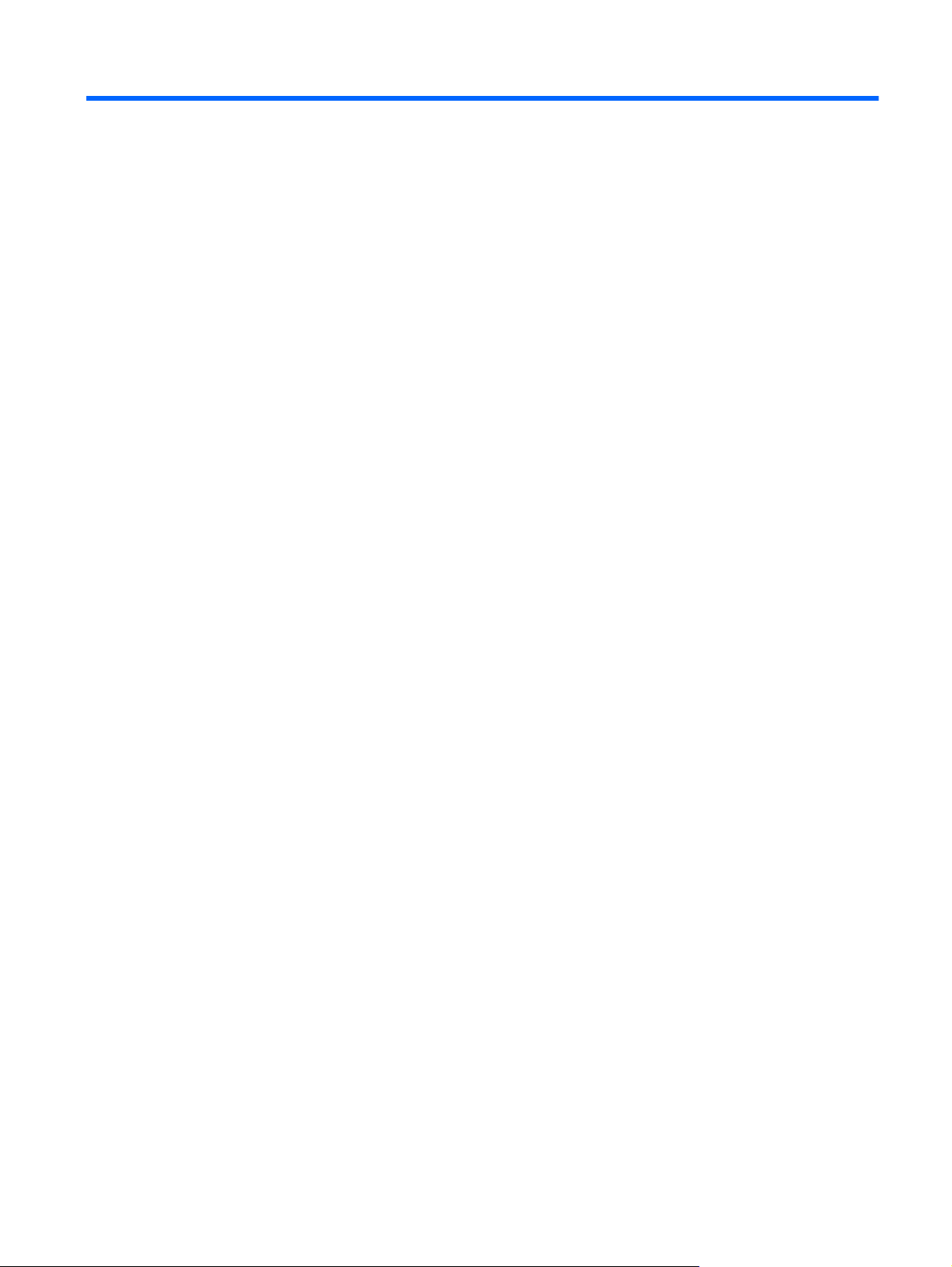
Содержание
1 Определение оборудования
2 Компоненты
Экран ................................................................................................................................................... 3
Компоненты (вид сверху) ................................................................................................................... 5
Указывающие устройства ................................................................................................. 5
Индикаторы ........................................................................................................................ 5
Кнопки, переключатель и динамик ................................................................................... 7
Клавиши ............................................................................................................................ 10
Компоненты (вид спереди) .............................................................................................................. 11
Компоненты (вид справа) ................................................................................................................. 12
Компоненты (вид слева) .................................................................................................................. 13
Компоненты (вид снизу) ................................................................................................................... 15
Антенны беспроводной связи (только на некоторых моделях) .................................................... 16
Дополнительно приобретаемое оборудование ............................................................................. 17
3 Наклейки
Указатель .......................................................................................................................................................... 20
v
Page 6
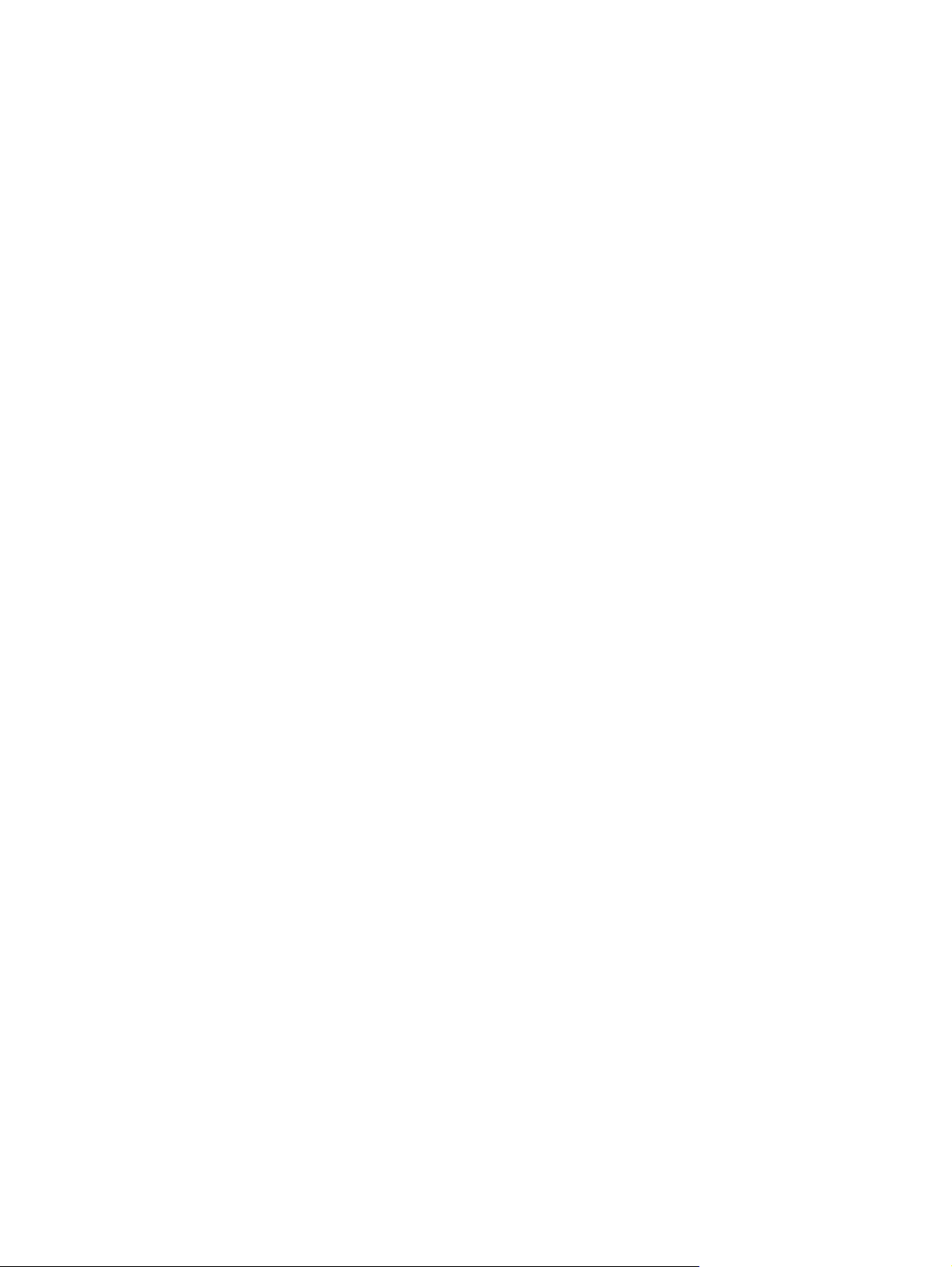
vi
Page 7

1 Определение оборудования
Чтобы просмотреть список установленного оборудования, выполните следующие действия.
1. Выберите Пуск > Компьютер > Свойства системы.
2. На левой панели окна щелкните Диспетчер устройств.
Диспетчер устройств также позволяет добавлять новое оборудование и изменять параметры
устройств.
ПРИМЕЧАНИЕ: Для повышения безопасности компьютера ОС Windows® имеет функцию
управления учетными записями пользователей. Для выполнения некоторых задач, например для
установки программного обеспечения, запуска утилит или изменения параметров Windows,
может быть предложено подтвердить права доступа или ввести пароль. Дополнительные
сведения см. в центре справки и поддержки.
1
Page 8
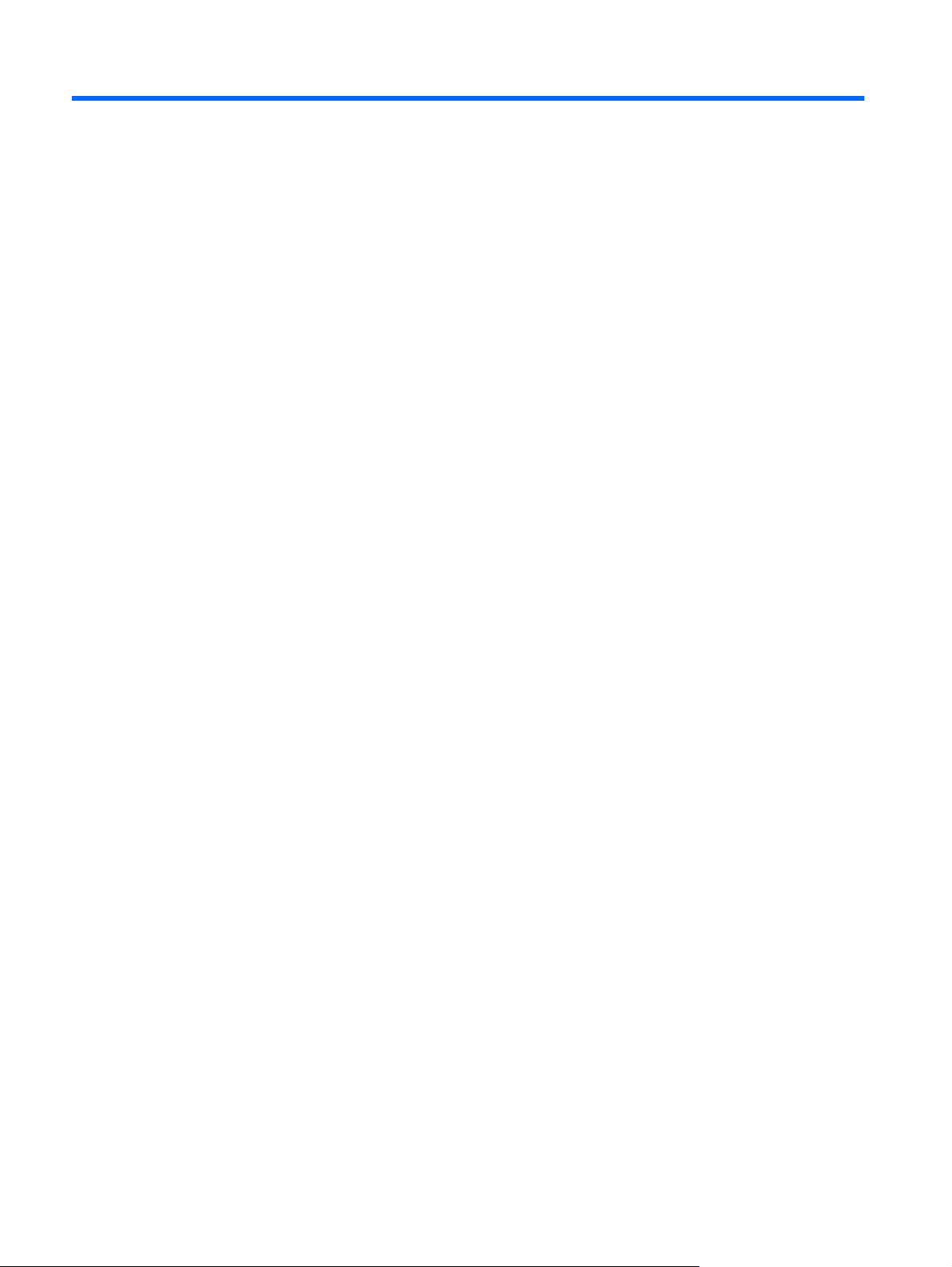
2 Компоненты
2 Глава 2 Компоненты
Page 9
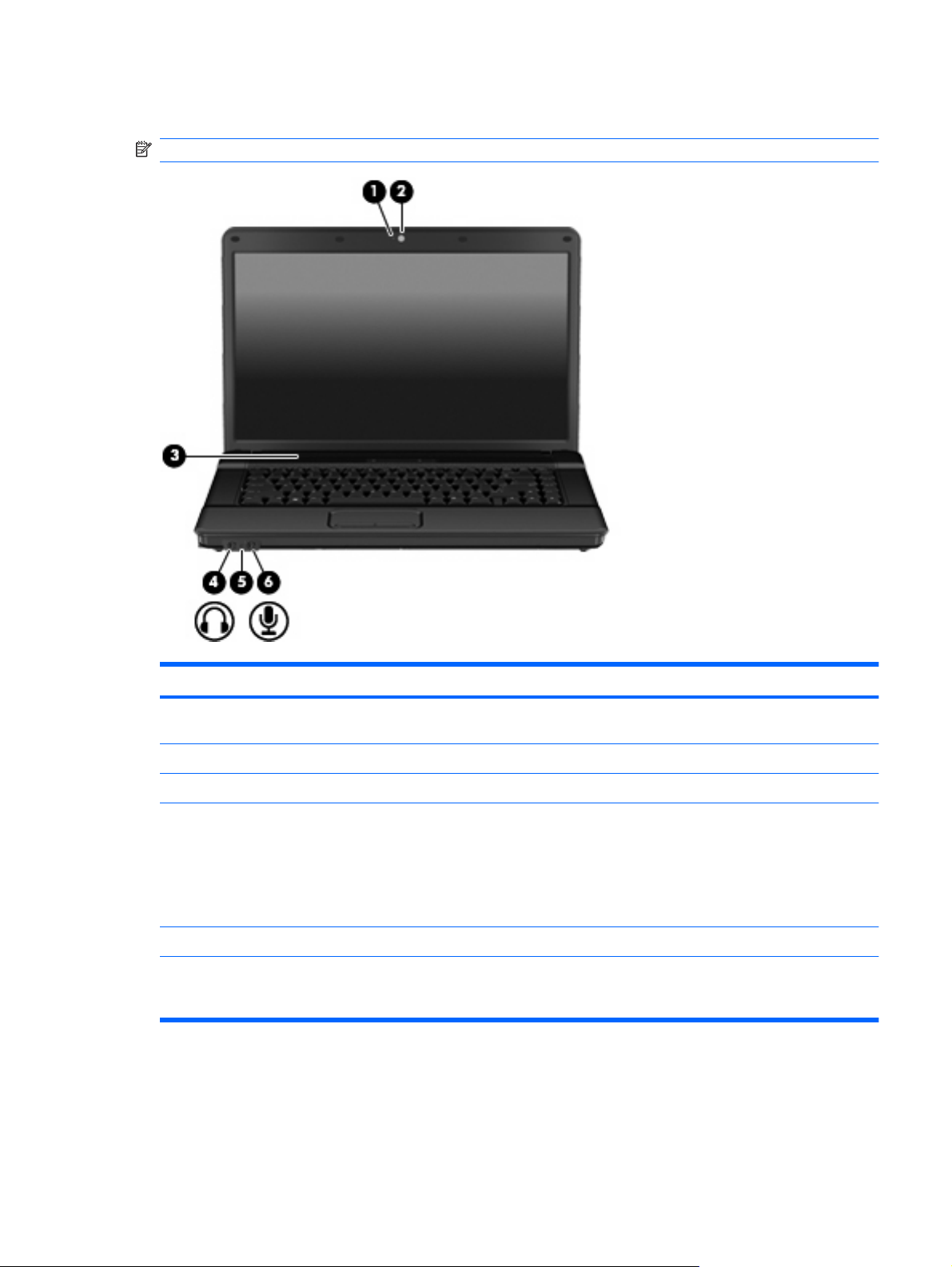
Экран
ПРИМЕЧАНИЕ: См. рисунок, наиболее точно соответствующий компьютеру.
Компонент Описание
(1) Индикатор веб-камеры (только на некоторых
моделях)
(2) Веб-камера (только на некоторых моделях) Запись видео и съемка фотографий.
(3) Динамик Воспроизведение звука.
(4) Аудиовыход (разъем для наушников) Воспроизведение звука при подключении дополнительных
(5) Внутренний микрофон Запись звука.
(6) Аудиовход (разъем для микрофона) Позволяет подключать дополнительную компьютерную
Светится — веб-камера используется.
стереодинамиков с внешним питанием, обычных или вставных
наушников, гарнитуры или телевизионной акустической
системы.
ПРИМЕЧАНИЕ: При подключении устройства к разъему
наушников динамики компьютера отключаются.
гарнитуру с микрофоном, стереофонический или
монофонический микрофон.
Экран 3
Page 10

Компонент Описание
(1) Индикатор веб-камеры (только на некоторых
моделях)
(2) Веб-камера (только на некоторых моделях) Запись видео и съемка фотографий.
(3) Динамик Воспроизведение звука.
(4) Аудиовыход (разъем для наушников) Воспроизведение звука при подключении дополнительных
(5) Внутренний микрофон Запись звука.
(6) Аудиовход (разъем для микрофона) Позволяет подключать дополнительную компьютерную
Светится — веб-камера используется.
стереодинамиков с внешним питанием, обычных или вставных
наушников, гарнитуры или телевизионной акустической
системы.
ПРИМЕЧАНИЕ: При подключении устройства к разъему
наушников динамики компьютера отключаются.
гарнитуру с микрофоном, стереофонический или
монофонический микрофон.
4 Глава 2 Компоненты
Page 11

Компоненты (вид сверху)
Указывающие устройства
Компонент Описание
(1) Сенсорная панель* Перемещение указателя, выбор и запуск объектов на экране.
(2) Левая кнопка сенсорной панели* Выполняет функцию левой кнопки мыши.
(3) Зона прокрутки сенсорной панели Прокрутка вверх или вниз.
(4) Правая кнопка сенсорной панели* Выполняет функцию правой кнопки мыши.
*В данной таблице приведены параметры, установленные производителем. Для просмотра или изменения параметров
указывающих устройств выберите Пуск > Панель управления > Оборудование и звук > Мышь.
Индикаторы
Компоненты (вид сверху)5
Page 12
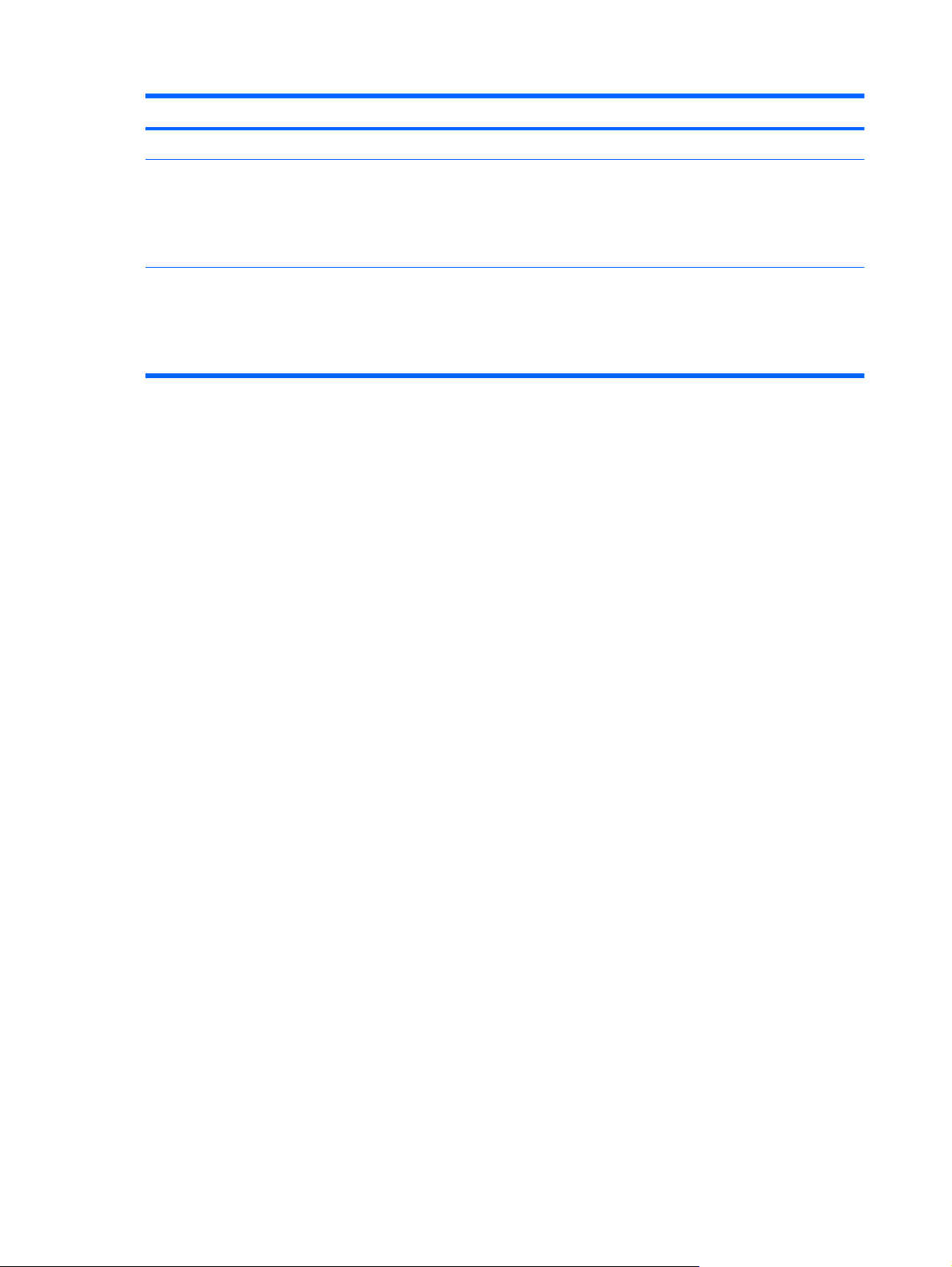
Компонент Описание
(1) Индикатор Caps Lock Светится — включен верхний регистр.
(2)
Индикатор беспроводной связи
(3) Индикатор питания
Синий — включено встроенное устройство беспроводной
●
связи, например устройство беспроводной ЛВС и/или
устройство Bluetooth®.
Желтый — все устройства беспроводной связи
●
отключены.
Светится — компьютер включен.
●
Мигает — компьютер находится в спящем режиме.
●
Не светится — компьютер выключен или находится в
●
режиме гибернации.
6 Глава 2 Компоненты
Page 13

Кнопки, переключатель и динамик
ПРИМЕЧАНИЕ: См. рисунок, наиболее точно соответствующий компьютеру.
Компонент Описание
(1) Встроенный выключатель экрана Выключение экрана при его закрытии на включенном
компьютере.
(2) Кнопка беспроводной связи Включение или выключение беспроводной связи без
установки беспроводного соединения.
ПРИМЕЧАНИЕ: Чтобы установить беспроводное
соединение, необходимо настроить беспроводную сеть.
Компоненты (вид сверху)7
Page 14

Компонент Описание
(3) Кнопка питания
(4) Динамик Воспроизведение звука.
Если компьютер выключен, нажмите кнопку для его
●
включения.
Если компьютер включен, нажмите кнопку для его
●
выключения.
Если компьютер находится в спящем режиме, нажмите и
●
сразу отпустите кнопку для выхода из этого режима.
Если компьютер находится в режиме гибернации,
●
нажмите и сразу отпустите кнопку для выхода из этого
режима.
Если компьютер не
процедуры выключения Windows, для выключения
компьютера нажмите и удерживайте кнопку питания не менее
5 секунд.
Для получения дополнительной информации о параметрах
питания выберите Пуск > Панель управления > Система и
ее обслуживание > Электропитание.
отвечает и не удается выполнить
Компонент Описание
(1) Встроенный выключатель экрана Выключение экрана при его закрытии на включенном
(2) Кнопка беспроводной связи Включение или выключение беспроводной связи без
8 Глава 2 Компоненты
компьютере.
установки беспроводного соединения.
Page 15

Компонент Описание
ПРИМЕЧАНИЕ: Чтобы установить беспроводное
соединение, необходимо настроить беспроводную сеть.
(3) Кнопка питания
(4) Динамик Воспроизведение звука.
Если компьютер выключен, нажмите эту кнопку для его
●
включения.
Если компьютер включен, нажмите кнопку для его
●
выключения.
Если компьютер находится в спящем режиме, нажмите и
●
сразу отпустите кнопку для выхода из этого режима.
Если компьютер находится в режиме гибернации,
●
нажмите и сразу отпустите кнопку для выхода из этого
режима.
Для получения
электропитания выберите Пуск > Панель управления >
Система и ее обслуживание > Электропитание.
дополнительной информации о параметрах
Компоненты (вид сверху)9
Page 16

Клавиши
ПРИМЕЧАНИЕ: Вид компьютера может несколько отличаться от изображений на рисунке,
приведенном в данном разделе.
Компонент Описание
(1) Клавиша esc При нажатии одновременно с клавишей fn отображается
информация о системе.
(2) Клавиша fn При нажатии одновременно с функциональной клавишей или
клавишей esc запускаются часто используемые системные
функции.
(3) Клавиша с логотипом Windows Отображается меню «Пуск» Windows.
(4) Клавиша приложений Windows Вывод контекстного меню для элемента, на который наведен
курсор.
(5) Клавиши встроенной цифровой панели Могут использоваться как клавиши цифровой панели внешней
клавиатуры.
(6) Функциональные клавиши При нажатии одновременно с клавишей fn выполняют
наиболее часто используемые системные функции.
10 Глава 2 Компоненты
Page 17

Компоненты (вид спереди)
Компонент Описание
(1) Аудиовыход (разъем для наушников) Воспроизведение звука при подключении дополнительных
(2) Внутренний микрофон Запись звука.
(3) Аудиовход (разъем для микрофона) Позволяет подключать дополнительную компьютерную
(4) Устройство чтения карт памяти SD Поддерживает следующие форматы цифровых карт памяти
стереодинамиков с внешним питанием, обычных или вставных
наушников, гарнитуры или телевизионной акустической
системы.
ПРИМЕЧАНИЕ: При подключении устройства к разъему
наушников динамики компьютера отключаются.
гарнитуру с микрофоном, стереофонический или
монофонический микрофон.
(приобретаются отдельно).
MultiMediaCard (MMC)
●
MultiMediaCard 4.2 (MMC Plus, в том числе MMC Plus HC)
●
Secure Digital (SD)
●
Secure Digital High Capacity (SDHC)
●
Secure Digital High Speed (SDHS)
●
Компоненты (вид спереди)11
Page 18

Компоненты (вид справа)
ПРИМЕЧАНИЕ: См. рисунок, наиболее точно соответствующий компьютеру.
Компонент Описание
(1) Оптический дисковод Чтение оптических дисков, на некоторых моделях также
(2) Индикатор оптического дисковода Мигает — обращение к оптическому дисководу.
(3) Гнездо защитного тросика Крепление к компьютеру дополнительного защитного тросика.
запись оптических дисков.
ПРИМЕЧАНИЕ: Защитный тросик является сдерживающим
фактором, но он может не предотвратить ненадлежащее
использование или хищение компьютера.
Компонент Описание
(1) Оптический дисковод Чтение оптических дисков, на некоторых моделях также
(2) Индикатор оптического дисковода Мигает — обращение к оптическому дисководу.
12 Глава 2 Компоненты
запись оптических дисков.
Page 19

Компоненты (вид слева)
ПРИМЕЧАНИЕ: См. рисунок, наиболее точно соответствующий компьютеру.
Компонент Описание
(1) Гнездо ExpressCard Поддерживает дополнительные карты ExpressCard.
(2) Разъем RJ-11 (модем) (только на некоторых
моделях)
(3) Вентиляционные отверстия Обеспечение воздушного потока для охлаждения внутренних
(4) Порт внешнего монитора Подключение внешнего монитора VGA или проектора.
(5) Индикатор батареи
Подключение кабеля модема.
компонентов.
ПРИМЕЧАНИЕ: Вентилятор компьютера включается
автоматически для охлаждения внутренних компонентов и
предотвращения перегрева. Регулярное включение и
выключение вентилятора во время работы является
нормальным.
Желтый — батарея заряжается.
●
Бирюзовый — батарея почти полностью заряжена.
●
Мигающий желтый — батарея является единственным
●
источником питания и имеет низкий уровень заряда. Когда
степень разрядки батареи достигает критического уровня,
индикатор батареи начинает часто мигать.
Не светится — если компьютер подключен к внешнему
●
источнику питания, индикатор перестает светиться, когда
все батареи полностью заряжены. Если компьютер
подключен к внешнему источнику питания, индикатор не
будет светиться до тех пор, пока батарея не достигнет
низкого уровня заряда.
не
(6) Разъем питания Подключение адаптера переменного тока.
(7) Разъем RJ-45 (сеть) Подключение кабеля локальной сети.
(8) Порты USB (3) Подключение дополнительных устройств USB.
Компоненты (вид слева)13
Page 20

Компонент Описание
(1) Гнездо ExpressCard Поддерживает дополнительные карты ExpressCard.
(2) Гнездо защитного тросика Крепление к компьютеру дополнительного защитного тросика.
ПРИМЕЧАНИЕ: Защитный тросик является сдерживающим
фактором, но он может не предотвратить ненадлежащее
использование или хищение компьютера.
(3) Разъем RJ-11 (модем) (только на некоторых
моделях)
(4) Вентиляционные отверстия Обеспечение воздушного потока для охлаждения внутренних
(5) Порт внешнего монитора Подключение внешнего монитора VGA или проектора.
(6) Индикатор батареи
(7) Разъем питания Подключение адаптера переменного тока.
Подключение кабеля модема.
компонентов.
ПРИМЕЧАНИЕ: Вентилятор компьютера включается
автоматически для охлаждения внутренних компонентов и
предотвращения перегрева. Регулярное включение и
выключение вентилятора во время работы является
нормальным.
Желтый — батарея заряжается.
●
Бирюзовый — батарея почти полностью заряжена.
●
Мигающий желтый — батарея является единственным
●
источником питания и имеет низкий уровень заряда.
Когда степень разрядки батареи достигает критического
уровня, индикатор батареи начинает часто мигать.
Не светится — если компьютер подключен к внешнему
●
источнику питания, индикатор перестает светиться, когда
все батареи полностью заряжены. Если компьютер
подключен к внешнему источнику питания, индикатор не
будет светиться до тех пор, пока батарея не достигнет
низкого уровня заряда.
не
(8) Разъем RJ-45 (сеть) Подключение кабеля локальной сети.
(9) Порты USB (3) Подключение дополнительных устройств USB.
14 Глава 2 Компоненты
Page 21

Компоненты (вид снизу)
Компонент Описание
(1) Отсек для батареи Предназначен для установки батареи.
(2) Фиксаторы батареи (2) Извлечение батареи из отсека.
(3) Вентиляционные отверстия (4) Обеспечение воздушного потока для охлаждения внутренних
компонентов.
ПРИМЕЧАНИЕ: Вентилятор компьютера включается
автоматически для охлаждения внутренних компонентов и
предотвращения перегрева. Регулярное включение и
выключение вентилятора во время работы является
нормальным.
(4) Отсек для модуля памяти Содержит гнезда для модулей памяти.
(5) Отсек для модуля беспроводной ЛВС Содержит гнездо для модуля беспроводной ЛВС.
ПРЕДУПРЕЖДЕНИЕ: Во избежание сбоя системы и
появления предупреждающих сообщений используйте только
модули беспроводной ЛВС, которые официально разрешены
для применения в компьютерах полномочными
государственными органами, регламентирующими
использование беспроводных устройств. Если после замены
модуля было получено предупреждающее сообщение, для
восстановления работы компьютера извлеките данный
модуль и обратитесь в службу технической поддержки
помощью центра справки и поддержки.
с
(6) Отсек для жесткого диска Предназначен для жесткого диска и устройства Bluetooth.
Компоненты (вид снизу)15
Page 22

Антенны беспроводной связи (только на некоторых моделях)
В некоторых моделях компьютеров установлены 2 антенны, которые передают и принимают
сигналы одного или нескольких беспроводных устройств. Эти антенны не видны снаружи
компьютера.
ПРИМЕЧАНИЕ: Для обеспечения оптимальной передачи данных в непосредственной
близости от антенн не должно быть никаких препятствий.
Сведения о соответствии стандартам беспроводной связи см. в документе Уведомления о
соответствии нормам, требованиям к безопасности и охране окружающей среды в разделе,
применимом к данной стране или региону. Эти уведомления доступны в центре справки и
поддержки.
16 Глава 2 Компоненты
Page 23

Дополнительно приобретаемое оборудование
Компонент Описание
(1) Кабель питания* Подключение адаптера питания переменного тока к
электрической розетке.
(2) Адаптер переменного тока Преобразование переменного тока в постоянный.
(3) Аккумуляторная батарея* Питание компьютера, не подключенного к внешнему источнику
питания.
(4) Кабель модема (только на некоторых
моделях)*
*Внешний вид кабелей модема, батарей, адаптеров для кабеля модема и кабелей питания может отличаться в разных
странах и регионах.
Подключение внутреннего модема к телефонному гнезду
RJ-11 или к адаптеру кабеля модема для определенной
страны или региона.
Дополнительно приобретаемое оборудование 17
Page 24

3 Наклейки
Наклейки на компьютере содержат сведения, которые могут понадобиться пользователю в
случае возникновения каких-либо проблем в работе компьютера или при поездке в другие
страны.
Служебная информация. Содержит марку продукта и название серии, серийный номер (s/n)
●
и номер продукта (p/n) для данного компьютера.
Название устройства (1). Это название, указанное на передней панели ноутбука.
◦
Серийный номер (s/n) (2). Уникальный алфавитно-цифровой код компьютера.
◦
Номер детали/номер изделия (p/n) (3). Этот номер позволяет получить информацию об
◦
аппаратных компонентах компьютера. Номер детали облегчает техническому
специалисту определение требуемых компонентов и деталей.
Описание модели (4). Это алфавитно-цифровой идентификатор, который
◦
для получения документов, драйверов и поддержки для данного ноутбука.
Срок гарантии (5). Эта цифра обозначает длительность гарантии для данного
◦
компьютера.
Подготовьте эти сведения перед обращением в службу технической поддержки. Наклейка
со служебной информацией находится снизу компьютера.
Сертификат подлинности Microsoft®. Содержит ключ продукта Windows®. Этот ключ может
●
потребоваться при обновлении или устранении неполадок
Сертификат указан снизу компьютера.
Наклейка со сведениями о соответствии нормам. Содержит информацию о соответствии
●
компьютера различным нормам и стандартам. Наклейка с информацией о соответствии
нормам находится внутри отсека для батареи.
Наклейка аттестации модема. Содержит сведения о соответствии модема нормам, а также
●
отметки об одобрении для стран или регионов,
использования. Эти сведения могут быть полезны при поездках в другие страны. Наклейка
аттестации модема находится внутри отсека для модулей памяти.
в которых модем одобрен для
в операционной системе.
используется
18 Глава 3 Наклейки
Page 25

Наклейка (наклейки) сертификации устройств беспроводной связи (только на некоторых
●
моделях). Содержат сведения о дополнительных беспроводных устройствах и отметки об
одобрении для стран или регионов, в которых эти устройства были одобрены для
использования. Может быть установлено дополнительное устройство — устройство
беспроводной ЛВС или устройство Bluetooth® (опция). Если на компьютере установлено
одно или несколько устройств беспроводной связи
несколько наклеек сертификации. Эти сведения могут быть полезны при поездках в другие
страны. Наклейки сертификации устройств беспроводной связи находятся внутри отсека
для модуля памяти.
Наклейка SIM (только на некоторых моделях). Содержит идентификатор SIM-карты (ICCID).
●
Эта наклейка находится внутри отсека для батареи.
, на компьютере имеется одна или
Наклейка с серийным номером модуля HP Mobile Broadband (только на
●
Содержит серийный номер модуля HP Mobile Broadband.
некоторых моделях).
19
Page 26

Указатель
А
адаптер переменного тока 17
антенны 16
антенны беспроводной
связи 16
аудиовход (разъем для
микрофона), расположение 3,
4, 11
аудиовыход (разъем для
наушников), расположение 3,
4, 11
Б
батарея 17
батарея, отсек 15, 18
батарея, расположение
индикатора 13, 14
батарея, расположение
фиксаторов 15
беспроводная ЛВС,
наклейка 19
беспроводная ЛВС,
расположение отсека 15
беспроводная связь, наклейка
сертификации устройства 19
беспроводная связь,
расположение индикатора 6
беспроводная связь,
расположение кнопки 7, 8
В
веб-камера, расположение 3,
4
вентиляционные отверстия
14, 15
внешний монитор, расположение
порта 13, 14
внутренний микрофон 11
внутренний микрофон,
расположение 3, 4, 11
13,
вставные наушники 3
встроенный выключатель
экрана 7, 8
Г
гнезда
беспроводная ЛВС 15
защитный тросик 12, 14
модуль памяти 15
ExpressCard 13, 14
гнездо замка с тросиком,
расположение 12, 14
Д
динамик, расположение 3, 4,
8, 9
Ж
жесткий диск, расположение
отсека 15
З
зона прокрутки сенсорной
панели 5
И
извлечение батареи,
фиксаторы 15
индикатор питания,
расположение 6
индикаторы
батарея 13, 14
беспроводная связь 6
питание 6
caps lock 6
К
карты
памяти SD, расположение
устройства чтения 11
клавиша приложений Windows,
расположение 10
клавиша приложений,
Windows 10
клавиша с логотипом Windows,
расположение 10
клавиша ESC,
расположение 10
клавиша fn, расположение 10
клавиши
логотип Windows 10
приложения Windows 10
функция 10
цифровая панель 10
esc 10
fn 10
Ключ продукта 18
кнопка питания,
расположение 8
кнопки
беспроводная связь 7, 8
питание 8, 9
сенсорная панель 5
компоненты
вид сверху 5
вид слева 13
вид снизу 15
вид спереди 11
вид справа 12
дополнительное
оборудование 17
экран 3
М
микрофон (разъем
аудиовхода)11
модем
модемный кабель,
, наклейка аттестации 18
расположение 17
20 Указатель
Page 27

модуль памяти, расположение
отсека 15
монитор, порт для
внешнего 13, 14
Н
название и номер
компьютера 18
наклейка сертификата
подлинности Microsoft 18
наклейка SIM 19
наклейки
аттестация модема 18
беспроводная ЛВС 19
сертификат подлинности
Microsoft 18
сертификация устройства
беспроводной связи 19
служебная информация 18
соответствие нормам 18
Bluetooth 19
HP Mobile Broadband 19
SIM-карта 19
наушники 3
наушники, разъем
аудиовыхода 3, 11
О
операционная система
Ключ продукта 18
наклейка сертификата
подлинности Microsoft 18
оптический дисковод,
расположение 12
отсеки
батарея 15, 18
жесткий диск 15
модуль памяти 15
П
питание,
расположение
кнопки 9
питание, расположение
разъема 13, 14
питание, расположение
шнура 17
поездки с компьютером
модем, наклейка
аттестации 18
наклейки сертификации
беспроводного
устройства 19
порты
внешний монитор 13, 14
USB 13, 14
Р
разъем питания 13, 14
разъемы
аудиовход (для
микрофона)11
аудиовыход (для
наушников)11
RJ-11 (модем)13, 14
RJ-45 (сеть)13, 14
С
сведения о соответствии нормам
модем, наклейка
аттестации 18
наклейка со сведениями о
соответствии нормам 18
наклейки сертификации
беспроводного
устройства 19
сенсорная панель,
расположение 5
сенсорная панель, расположение
зоны прокрутки 5
сенсорная
панель, расположение
кнопок 5
серийный номер
компьютера 18
сертификат подлинности,
наклейка 18
служебная информация 18
У
устройство беспроводной
ЛВС 19
Ф
фиксаторы, извлечение
батареи 15
функциональные клавиши,
расположение 10
Ц
цифровая панель, клавиши 10
Ш
шнур, питание 17
B
Bluetooth, наклейка 19
C
caps lock, расположение 6
E
ExpressCard, расположение
гнезда 13, 14
H
HP Mobile Broadband, наклейка с
серийным номером 19
R
RJ-11 (разъем модема),
расположение 13, 14
RJ-45 (сеть), расположение
разъема 13, 14
U
USB-порты, расположение 13,
14
Указатель 21
Page 28

